Brother HL-5470DW, HL-5470DWT, HL-6180DW, HL-6180DWT, MFC-8710DW Wi-Fi Direct Guide
...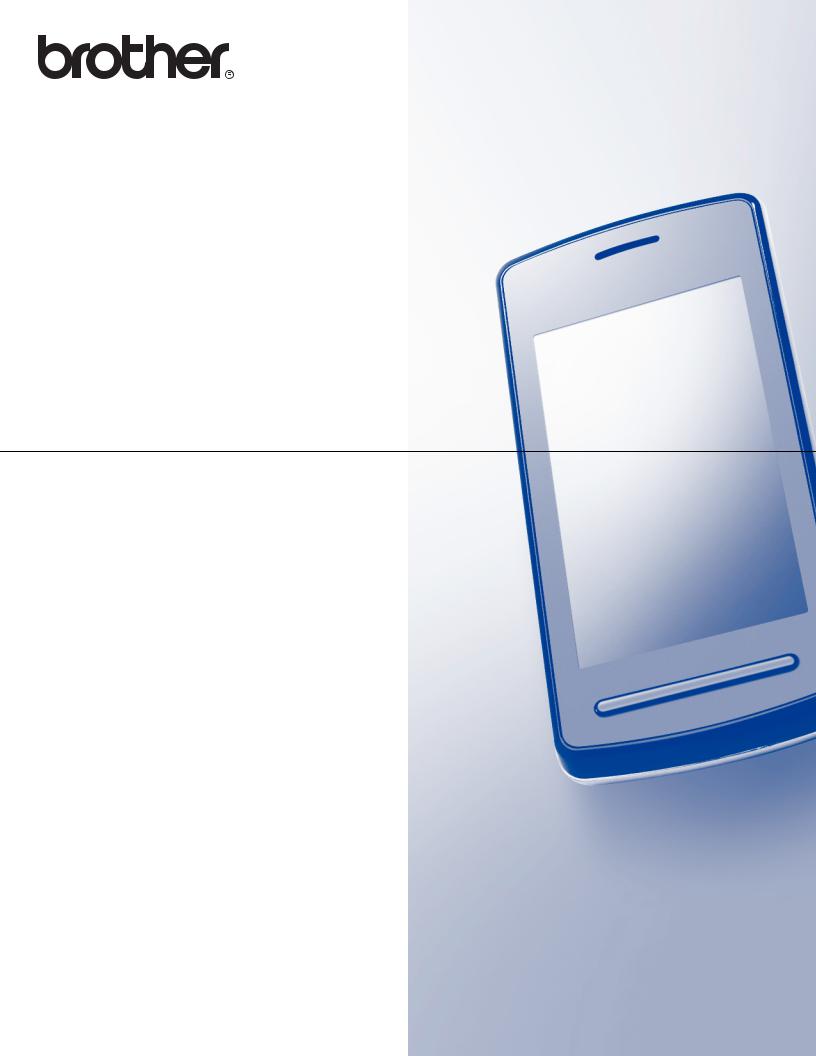
Guida Wi-Fi Direct™
Versione 0
ITA
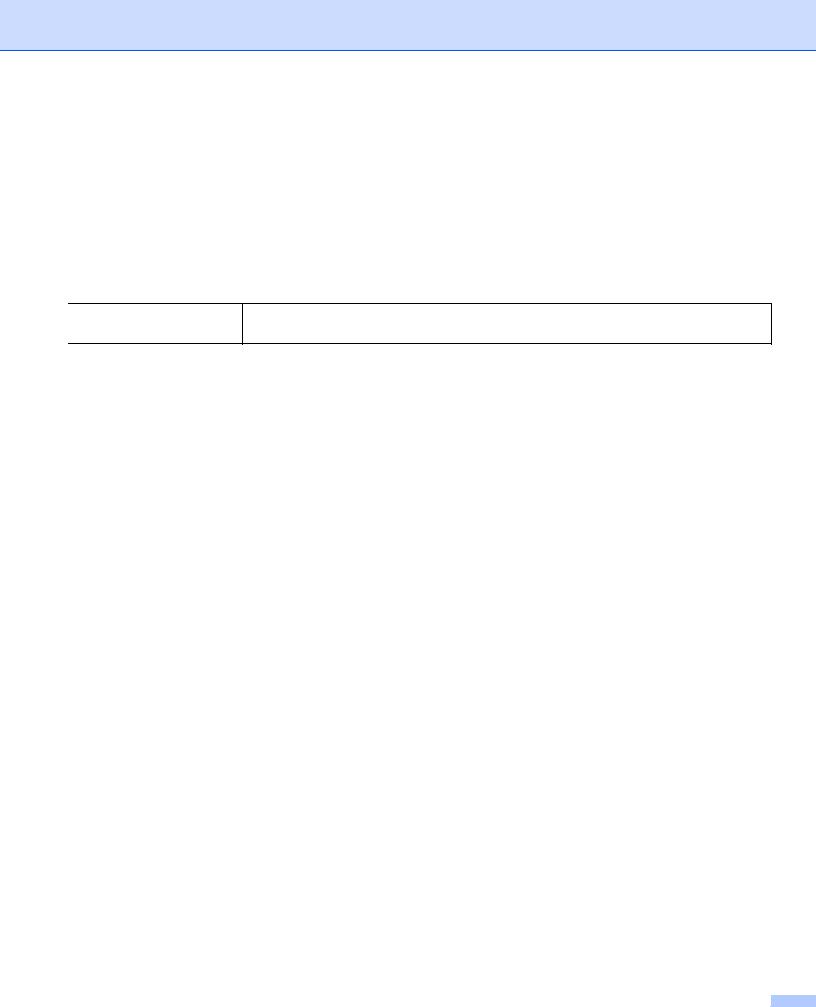
Modelli interessati
Il presente manuale dell’utente riguarda i seguenti modelli. HL-5470DW(T)/6180DW(T)/MFC-8710DW/8910DW/8950DW(T)
Definizione delle note
Nella presente Guida dell’utente vengono utilizzate le seguenti icone:


 Nota
Nota
Le note spiegano come intervenire in determinate situazioni oppure offrono suggerimenti relativi all’utilizzo delle diverse funzioni della stampante.
Marchi
Il logo Brother è un marchio registrato di Brother Industries, Ltd.
Wi-Fi Direct, Wi-Fi Protected Setup, WPA, Wi-Fi Protected Access, WPA2 e Wi-Fi Protected Access 2 sono marchi di Wi-Fi Alliance.
Wi-Fi CERTIFIED, Wi-Fi e Wi-Fi Alliance sono marchi registrati di Wi-Fi Alliance. Android è un marchio di Google Inc.
iPhone, iPod touch, iPad e Safari sono marchi commerciali di Apple Inc., registrati negli Stati Uniti e in altri Paesi.
Microsoft e Windows sono marchi commerciali registrati o marchi commerciali di Microsoft Corporation negli Stati Uniti e/o in altri Paesi.
Ogni azienda il cui titolo di software è menzionato nel presente manuale ha un Contratto di licenza del software specifico ai suoi programmi proprietari.
Tutti i nomi commerciali e nomi di prodotti di aziende che compaiono sui prodotti Brother, sui relativi documenti e su qualsiasi altro materiale sono marchi commerciali o marchi registrati di quelle rispettive aziende.
NOTA IMPORTANTE
Nel presente manuale sono utilizzati i messaggi che compaiono sul display LCD del modello HL-6180DW(T), salvo diversa indicazione.
Visitare Brother Solutions Center all’indirizzo http://solutions.brother.com/ e fare clic su Manuali nella pagina del proprio modello per scaricare gli altri manuali.
Non tutti i modelli sono disponibili in tutti i paesi.
i

Sommario |
|
|
1 |
Introduzione |
1 |
|
Informazioni generali ................................................................................................................................. |
1 |
|
Vantaggi per il cliente ................................................................................................................................ |
1 |
|
Requisiti hardware..................................................................................................................................... |
2 |
|
Sistemi operativi supportati ................................................................................................................. |
2 |
|
Download e installazione di Brother iPrint&Scan....................................................................................... |
2 |
|
Per i dispositivi Android™.................................................................................................................... |
2 |
|
Per i dispositivi iOS.............................................................................................................................. |
2 |
|
Per i dispositivi Windows® Phone ....................................................................................................... |
2 |
2 |
Metodi di configurazione |
3 |
|
Procedura passo dopo passo per la configurazione della rete Wi-Fi Direct .............................................. |
3 |
|
Configurazione della rete mediante Wi-Fi Direct per HL-5470DW(T) e HL-6180DW(T) ........................... |
5 |
|
Configurazione one-push utilizzando Wi-Fi Direct............................................................................... |
5 |
|
Configurazione one-push mediante WPS |
|
|
(Wi-Fi Protected Setup, Configurazione protetta di Wi-Fi) .............................................................. |
6 |
|
Configurazione mediante metodo PIN di Wi-Fi Direct ......................................................................... |
7 |
|
Configurazione mediante metodo PIN di WPS (Wi-Fi Protected Setup) ............................................. |
9 |
|
Configurazione manuale per una rete Wi-Fi Direct ........................................................................... |
10 |
|
Configurazione della rete mediante Wi-Fi Direct per MFC-8710DW e MFC-8910DW ............................ |
11 |
|
Configurazione one-push utilizzando Wi-Fi Direct............................................................................. |
11 |
|
Configurazione one-push mediante WPS |
|
|
(Wi-Fi Protected Setup, Configurazione protetta di Wi-Fi) ............................................................ |
12 |
|
Configurazione mediante metodo PIN di Wi-Fi Direct ....................................................................... |
13 |
|
Configurazione mediante metodo PIN di WPS (Wi-Fi Protected Setup) ........................................... |
15 |
|
Configurazione manuale per una rete Wi-Fi Direct ........................................................................... |
16 |
|
Configurazione della rete mediante Wi-Fi Direct per MFC-8950DW(T) .................................................. |
17 |
|
Configurazione one-push utilizzando Wi-Fi Direct............................................................................. |
17 |
|
Configurazione one-push mediante WPS |
|
|
(Wi-Fi Protected Setup, Configurazione protetta di Wi-Fi) ............................................................ |
18 |
|
Configurazione mediante metodo PIN di Wi-Fi Direct ....................................................................... |
19 |
|
Configurazione mediante metodo PIN di WPS (Wi-Fi Protected Setup) ........................................... |
21 |
|
Configurazione manuale per una rete Wi-Fi Direct ........................................................................... |
22 |
3 |
Risoluzione dei problemi |
23 |
|
Informazioni generali ............................................................................................................................... |
23 |
|
Identificazione del problema.............................................................................................................. |
23 |
4 |
Glossario |
27 |
|
Termini di rete Wi-Fi Direct...................................................................................................................... |
27 |
|
Group Owner (G/O) ........................................................................................................................... |
27 |
|
Informazioni sul dispositivo................................................................................................................ |
27 |
|
Informazioni di stato .......................................................................................................................... |
27 |
|
Abilita I/F............................................................................................................................................ |
28 |
|
Termini e concetti relativi alla rete ........................................................................................................... |
28 |
|
Termini relativi alla rete ..................................................................................................................... |
28 |
|
|
ii |
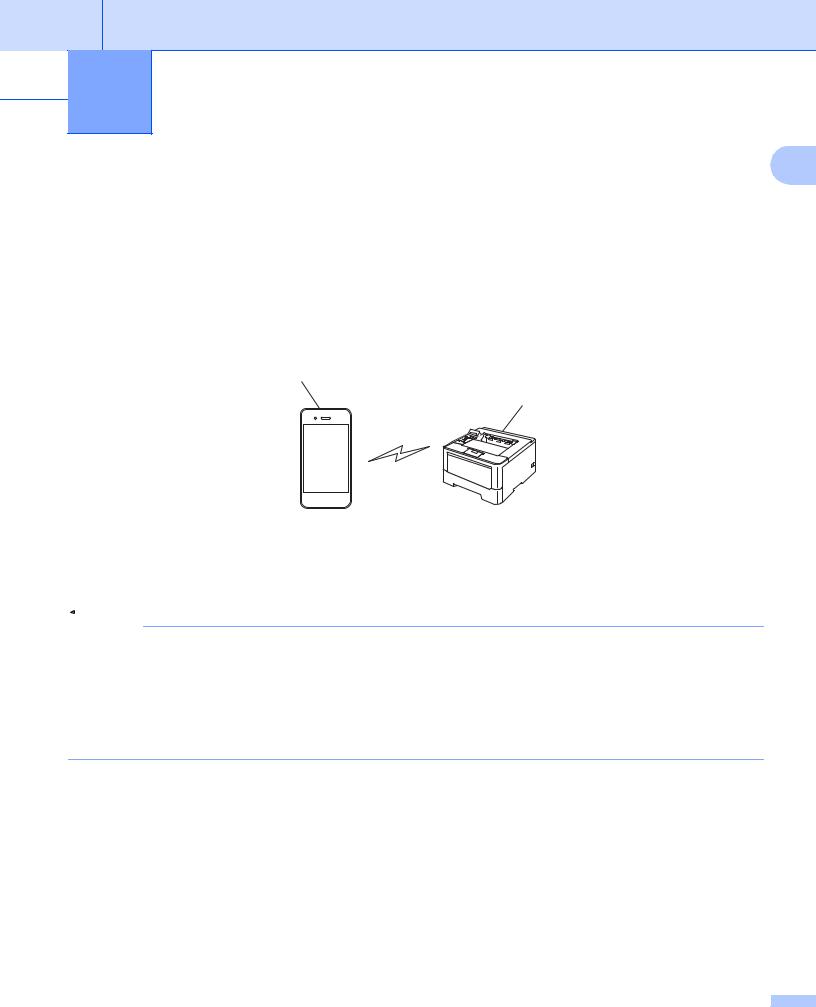
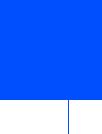 1 Introduzione
1 Introduzione
Informazioni generali |
1 |
|
Wi-Fi Direct™ è uno dei metodi di configurazione wireless sviluppati da Wi-Fi Alliance®. Esso consente di configurare una rete senza fili protetta tra la macchina Brother e un dispositivo mobile, come un dispositivo
Android™, un dispositivo Windows® Phone, iPhone, iPod touch o iPad, senza utilizzare un punto di accesso. Wi-Fi Direct supporta la configurazione di rete senza fili usando il metodo “one-push” o PIN di WPS (Wi-Fi Protected Setup™). È anche possibile configurare una rete senza fili impostando manualmente un SSID e una password. La funzione Wi-Fi Direct dell’apparecchio Brother supporta la sicurezza WPA2™ con crittografia AES.
1
2
1Dispositivo mobile
2La vostra macchina Brother
 Nota
Nota
•Se si abilita la funzione Wi-Fi Direct dell’apparecchio Brother, l’interfaccia cablata e wireless dell’apparecchio sarà disabilitata.
•Il dispositivo supportato da Wi-Fi Direct può diventare un Group Owner (G/O). Quando si configura la rete Wi-Fi Direct, il Group Owner (G/O) funge da punto di accesso. Vedere Group Owner (G/O) uu pagina 27.
•Quando l’apparecchio Brother è il Group Owner (G/O), l’apparecchio Brother supporta la comunicazione senza fili uno a uno con Wi-Fi Direct.
Vantaggi per il cliente
Quando si desidera stampare da un dispositivo mobile o effettuare la scansione al dispositivo mobile, Wi-Fi Direct aiuta a configurare facilmente una rete senza fili temporanea, usando il metodo one-push o PIN di WPS. Per informazioni sulla stampa da dispositivo mobile o la scansione al dispositivo mobile, è possibile scaricare la Guida alla stampa e alla scansione per dispositivi mobili per Brother iPrint&Scan o il
Guida AirPrint dal Brother Solutions Center (http://solutions.brother.com/).
1

Introduzione
Requisiti hardware
1
Sistemi operativi supportati
È necessario disporre di un dispositivo funzionante con Android™ 1.6 o superiore, iOS 3.0 o superiore, o Windows® Phone.
Download e installazione di Brother iPrint&Scan
Brother iPrint&Scan consente di utilizzare le funzioni della macchina Brother direttamente dal dispositivo mobile, senza bisogno di un computer. Prima di iniziare a configurare una rete senza fili utilizzando Wi-Fi Direct, si raccomanda di scaricare Brother iPrint&Scan. È anche possibile scaricare il manuale per Brother iPrint&Scan dal Brother Solutions Center all’indirizzo (http://solutions.brother.com/)) uu
Guida alla stampa e alla scansione per dispositivi mobili per Brother iPrint&Scan.
 Nota
Nota
Se la vostra macchina non dispone di scanner, non potete utilizzare le funzioni di scansione di Brother iPrint&Scan.
Per i dispositivi Android™
È possibile scaricare e installare Brother iPrint&Scan dall’Android™ Market. Per usufruire di tutte le funzioni supportate da Brother iPrint&Scan, assicurarsi di utilizzare la versione più recente.
Per scaricare e installare o disinstallare Brother iPrint&Scan, fare riferimento alla guida utente per il dispositivo mobile.
Per i dispositivi iOS
È possibile scaricare e installare Brother iPrint&Scan dall’App Store. Per usufruire di tutte le funzioni supportate da Brother iPrint&Scan, assicurarsi di utilizzare la versione più recente.
Per scaricare e installare o disinstallare Brother iPrint&Scan, fare riferimento alla guida utente per il dispositivo mobile. Un collegamento alla guida utente del dispositivo mobile, che può essere visualizzata sul sito Web di Apple, può essere trovata nella cartella Segnalibri di Safari per impostazione predefinita.
Per i dispositivi Windows® Phone
È possibile scaricare e installare Brother iPrint&Scan dal Windows® Phone Marketplace. Per usufruire di tutte le funzioni supportate da Brother iPrint&Scan, assicurarsi di utilizzare la versione più recente.
Per scaricare e installare o disinstallare Brother iPrint&Scan, fare riferimento alla guida utente per il dispositivo mobile.
2
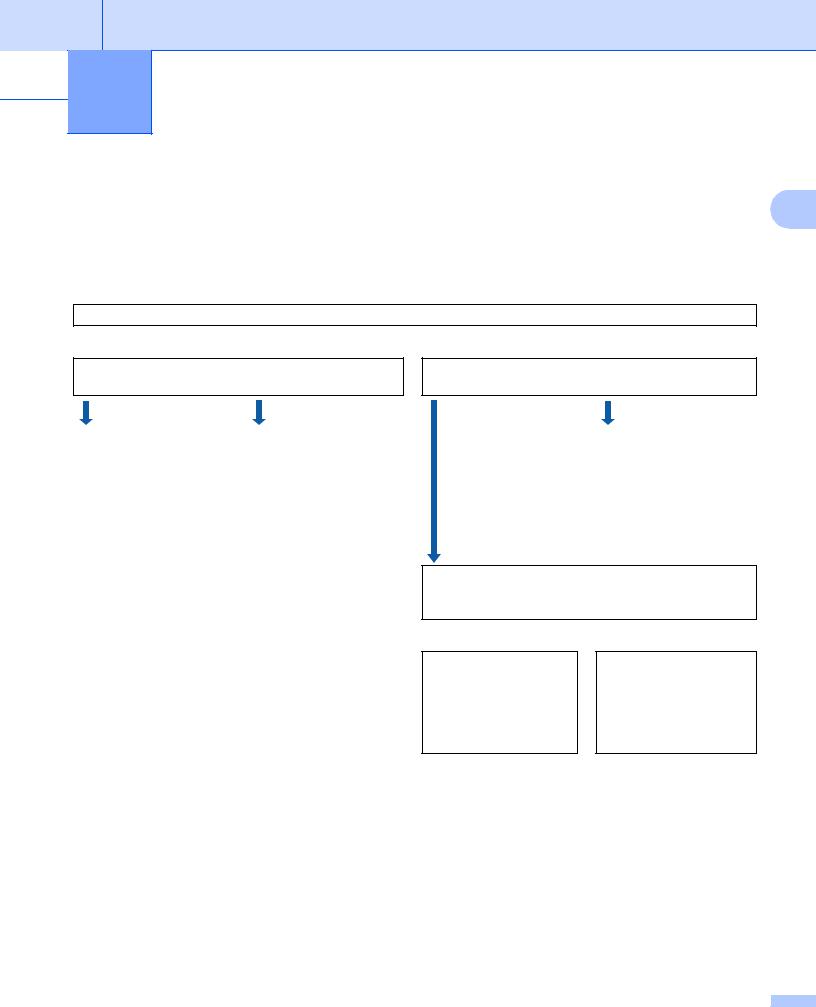
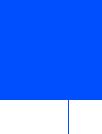 2 Metodi di configurazione
2 Metodi di configurazione
Procedura passo dopo passo per la configurazione della rete |
|
Wi-Fi Direct |
2 |
Le istruzioni riportate di seguito presentano cinque metodi per la configurazione della macchina Brother in un ambiente di rete senza fili. Scegliere il metodo più appropriato al proprio ambiente.
Controllare il proprio dispositivo mobile per la configurazione.
Il vostro dispositivo mobile supporta Wi-Fi Direct?
 Sì
Sì
Il vostro dispositivo mobile supporta la configurazione one-push per Wi-Fi Direct?
 No
No
Il vostro dispositivo mobile supporta il WPS (Wi-Fi Protected Setup, Configurazione protetta di Wi-Fi)?
Sì |
|
No |
|
No |
|
|
|
|
|
Vedere Configurazione |
|
Vedere Configurazione |
|
Vedere Configurazione |
one-push utilizzando |
|
con metodo PIN |
|
wireless manuale. |
Wi-Fi Direct. |
|
mediante Wi-Fi Direct. |
Sì |
|
|
|
|
|
|
|
|
|
|
Il vostro dispositivo mobile supporta la configurazione one-push per WPS (Wi-Fi Protected Setup, Configurazione protetta di Wi-Fi)?
 Sì
Sì
Vedere Configurazione one-push mediante WPS (Wi-Fi Protected Setup, Configurazione protetta di Wi-Fi).
 No
No
Vedere Configurazione con metodo PIN mediante WPS (Wi-Fi Protected Setup, Configurazione protetta di Wi-Fi).
Configurazione one-push utilizzando Wi-Fi Direct
Per HL-5470DW(T) e HL-6180DW(T), vedere Configurazione one-push utilizzando Wi-Fi Direct uu pagina 5.
Per MFC-8710DW e MFC-8910DW, vedere Configurazione one-push utilizzando Wi-Fi Direct uu pagina 11.
Per MFC-8950DW(T), vedere Configurazione one-push utilizzando Wi-Fi Direct uu pagina 17.
3
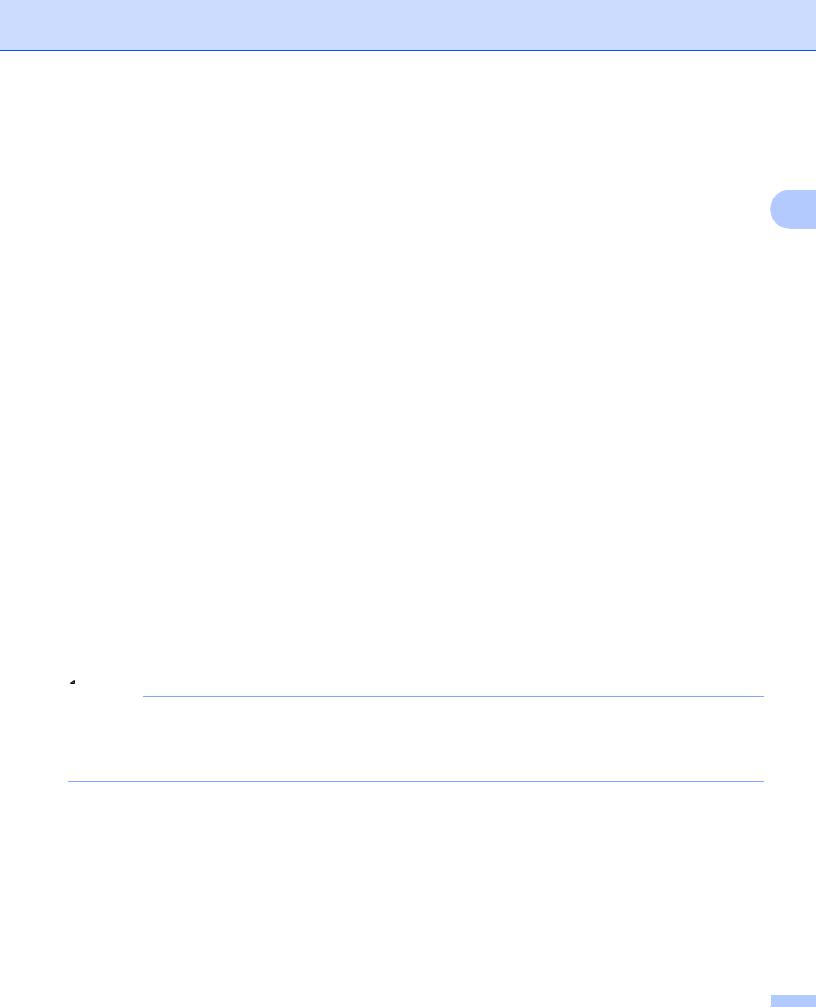
Metodi di configurazione
Configurazione one-push mediante WPS (Wi-Fi Protected Setup, Configurazione protetta di Wi-Fi)
Per HL-5470DW(T) e HL-6180DW(T), vedere Configurazione one-push mediante WPS (Wi-Fi Protected Setup, Configurazione protetta di Wi-Fi) uu pagina 6.
Per MFC-8710DW e MFC-8910DW, vedere Configurazione one-push mediante WPS (Wi-Fi Protected |
2 |
Setup, Configurazione protetta di Wi-Fi) uu pagina 12. |
Per MFC-8950DW(T), vedere Configurazione one-push mediante WPS (Wi-Fi Protected Setup, Configurazione protetta di Wi-Fi) uu pagina 18.
Configurazione con metodo PIN mediante Wi-Fi Direct
Per HL-5470DW(T) e HL-6180DW(T), vedere Configurazione mediante metodo PIN di Wi-Fi Direct uu pagina 7.
Per MFC-8710DW e MFC-8910DW, vedere Configurazione mediante metodo PIN di Wi-Fi Direct uu pagina 13.
Per MFC-8950DW(T), vedere Configurazione mediante metodo PIN di Wi-Fi Direct uu pagina 19.
Configurazione con metodo PIN mediante WPS (Wi-Fi Protected Setup, Configurazione protetta di Wi-Fi)
Per HL-5470DW(T) e HL-6180DW(T), vedere Configurazione mediante metodo PIN di WPS (Wi-Fi Protected Setup) uu pagina 9
Per MFC-8710DW e MFC-8910DW, vedere Configurazione mediante metodo PIN di WPS (Wi-Fi Protected Setup) uu pagina 15.
Per MFC-8950DW(T), vedere Configurazione mediante metodo PIN di WPS (Wi-Fi Protected Setup)
uupagina 21.
Configurazione wireless manuale
Per HL-5470DW(T) e HL-6180DW(T), vedere Configurazione manuale per una rete Wi-Fi Direct
uupagina 10.
Per MFC-8710DW e MFC-8910DW, vedere Configurazione manuale per una rete Wi-Fi Direct uu pagina 16.
Per MFC-8950DW(T), vedere Configurazione manuale per una rete Wi-Fi Direct uu pagina 22.
 Nota
Nota
Per utilizzare la funzionalità Brother iPrint&Scan dell’apparecchio in una rete Wi-Fi Direct configurata tramite Configurazione one-push utilizzando Wi-Fi Direct o Configurazione con metodo PIN mediante Wi-Fi Direct, nel dispositivo che si utilizza per configurare Wi-Fi Direct deve essere installato Android 4.0 o successivo.
4
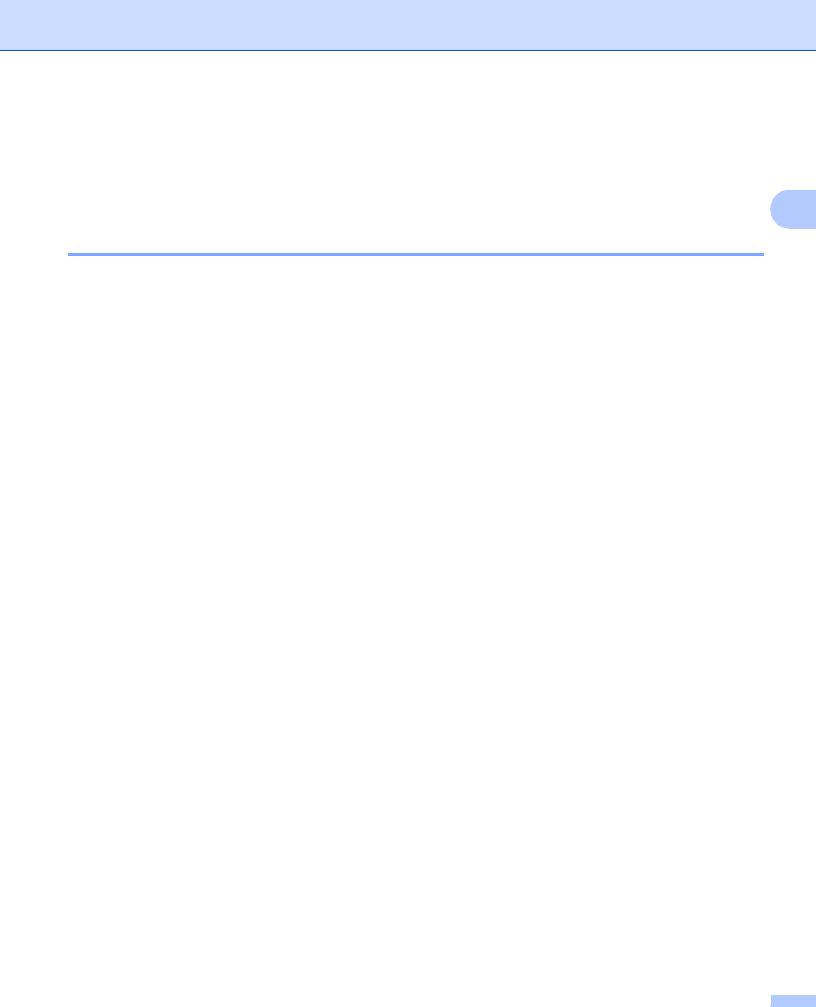
Metodi di configurazione
Configurazione della rete mediante Wi-Fi Direct per HL-5470DW(T) e HL-6180DW(T)
Le impostazioni della rete Wi-Fi Direct sono configurate dal pannello dei comandi della macchina.
2
Configurazione one-push utilizzando Wi-Fi Direct
Se il dispositivo mobile supporta Wi-Fi Direct, è possibile configurare una rete Wi-Fi Direct seguendo queste istruzioni.
a
b
c
d
Premere a o b per selezionare Rete.
Premere OK.
Premere a o b per selezionare Wi-Fi Direct.
Premere OK.
Premere a o b per selezionare Interruttore.
Premere OK.
Se viene visualizzato Wi-Fi Direct On?, premere a per confermare. Per annullare, premere b.
e Se viene visualizzato L'altra interfaccia di rete verrà disabilitata. Continuare? aOK bAnnulla, premere a per confermare.
Per annullare, premere b.
f Attivare Wi-Fi Direct sul dispositivo mobile (vedere la guida utente del dispositivo mobile per le istruzioni) quando è visualizzato Attivare Wi-Fi Direct sull'altro dispositivo e premere OK.. Premere OK sulla macchina. Questo avvierà la configurazione di Wi-Fi Direct.
Per annullare, premere Back.
g
h
Eseguire una delle seguenti operazioni:
Quando l’apparecchio Brother è il G/O (Group Owner), il dispositivo mobile proverà a connettersi direttamente all’apparecchio.
Quando l’apparecchio Brother non è il G/O (Group Owner), l’apparecchio visualizzerà i nomi dei dispositivi disponibili per configurare una rete Wi-Fi Direct. Scegliere il dispositivo mobile che si desidera collegare e premere OK. È possibile ri-cercare i dispositivi disponibili premendo
Nuova scans..
Se il dispositivo mobile si collega correttamente, sull’apparecchio è visualizzato Connessa.
La configurazione di rete Wi-Fi Direct è stata completata. Per informazioni sulla stampa da dispositivo mobile è possibile scaricare la
Guida alla stampa e alla scansione per dispositivi mobili per Brother iPrint&Scan o il Guida AirPrint dal Brother Solutions Center (http://solutions.brother.com/).
Se la connessione fallisce, vedere Risoluzione dei problemi uu pagina 23.
5
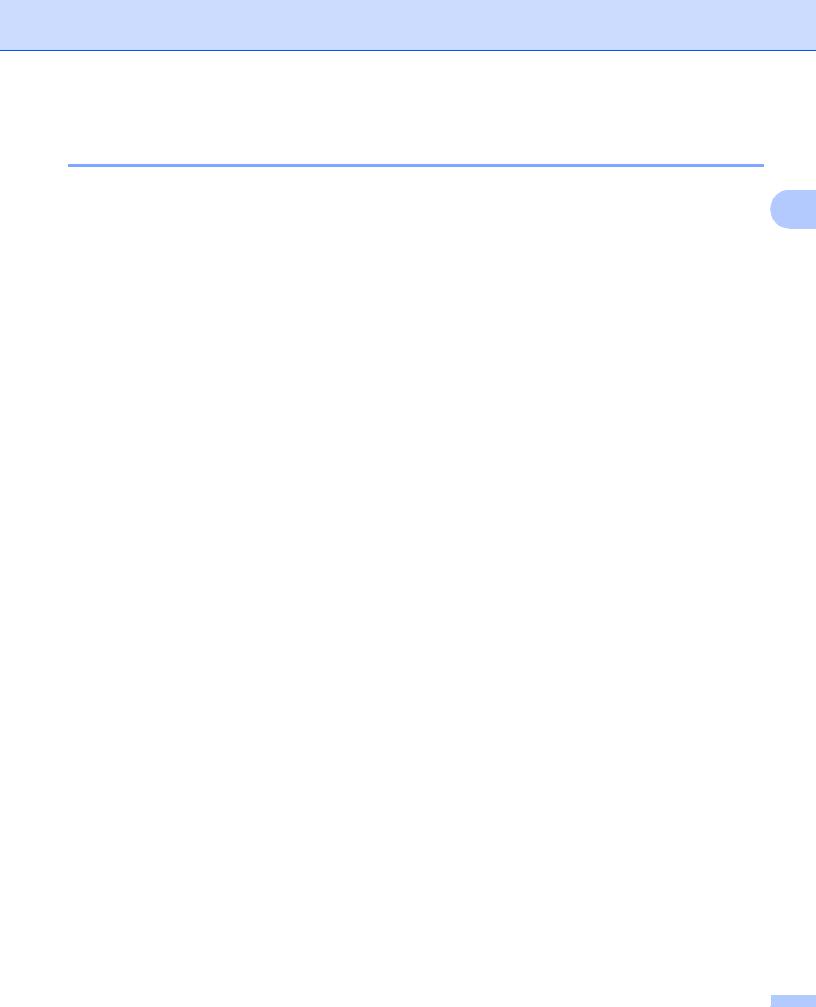
Metodi di configurazione
Configurazione one-push mediante WPS (Wi-Fi Protected Setup, Configurazione protetta di Wi-Fi)
Se il dispositivo mobile supporta WPS (PBC; Configurazione con pulsante, Configurazione one-push), è |
|
possibile configurare una rete Wi-Fi Direct seguendo queste istruzioni. |
2 |
|
|
a Premere a o b per selezionare Rete. |
|
Premere OK. |
|
b Premere a o b per selezionare Wi-Fi Direct. |
|
Premere OK. |
|
c Premere a o b per scegliere Prop. Gruppo, quindi premere OK. |
|
d Premere a o b per scegliere On, quindi premere OK. |
|
e Premere a o b per selezionare Interruttore. |
|
Premere OK. |
|
f Se viene visualizzato Wi-Fi Direct On?, premere a per confermare. Per annullare, premere b.
g Se viene visualizzato L'altra interfaccia di rete verrà disabilitata. Continuare? aOK bAnnulla, premere a per confermare.
Per annullare, premere b.
h Quando è visualizzato Attivare Wi-Fi Direct sull'altro dispositivo e premere OK., attivare il metodo di configurazione one-push WPS del dispositivo mobile (vedere la guida utente del dispositivo mobile per le istruzioni), quindi premere OK sulla macchina. Questo avvierà la configurazione di Wi-Fi Direct.
Per annullare, premere Back.
i Se il dispositivo mobile si collega correttamente, sull’apparecchio è visualizzato Connessa.
La configurazione di rete Wi-Fi Direct è stata completata. Per informazioni sulla stampa da dispositivo mobile è possibile scaricare la
Guida alla stampa e alla scansione per dispositivi mobili per Brother iPrint&Scan o il Guida AirPrint dal Brother Solutions Center (http://solutions.brother.com/).
Se la connessione fallisce, vedere Risoluzione dei problemi uu pagina 23.
6
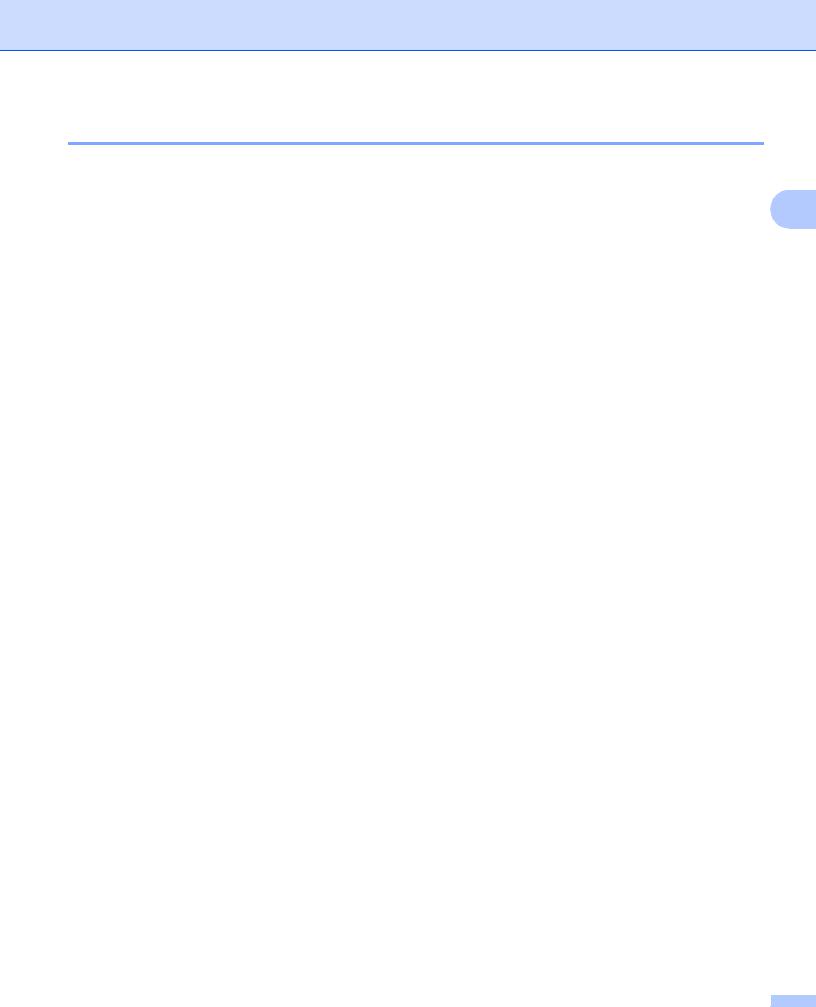
Metodi di configurazione
Configurazione mediante metodo PIN di Wi-Fi Direct
Se il dispositivo mobile supporta il metodo PIN di Wi-Fi Direct, è possibile configurare una rete Wi-Fi Direct seguendo queste istruzioni.
a Premere a o b per selezionare Rete. |
2 |
Premere OK. |
|
b Premere a o b per selezionare Wi-Fi Direct. Premere OK.
c Premere a o b per selezionare Codice PIN. Premere OK.
d Se viene visualizzato Wi-Fi Direct On?, premere a per confermare. Per annullare, premere b.
e Se viene visualizzato L'altra interfaccia di rete verrà disabilitata. Continuare? aOK bAnnulla, premere a per confermare.
Per annullare, premere b.
f Attivare Wi-Fi Direct sul dispositivo mobile (vedere la guida utente del dispositivo mobile per le istruzioni) quando è visualizzato Attivare Wi-Fi Direct sull'altro dispositivo e premere OK.. Premere OK sulla macchina. Questo avvierà la configurazione di Wi-Fi Direct.
Per annullare, premere Back.
g Eseguire una delle seguenti operazioni:
Se l’apparecchio Brother è il G/O (Group Owner), l’apparecchio resta in attesa di una richiesta di connessione dal dispositivo mobile. Quando viene visualizzato Immetti PIN, inserire il PIN visualizzato sul dispositivo mobile alla macchina. Premere OK. Seguire le istruzioni e procedere al punto i.
Se il PIN è visualizzato sull’apparecchio Brother, inserire il PIN nel dispositivo mobile.
Quando l’apparecchio Brother non è il G/O (Group Owner), l’apparecchio visualizzerà i nomi dei dispositivi disponibili per configurare una rete Wi-Fi Direct. Scegliere il dispositivo mobile che si desidera collegare e premere OK. È possibile ri-cercare i dispositivi disponibili premendo Nuova scans.. Andare al passo h.
7
